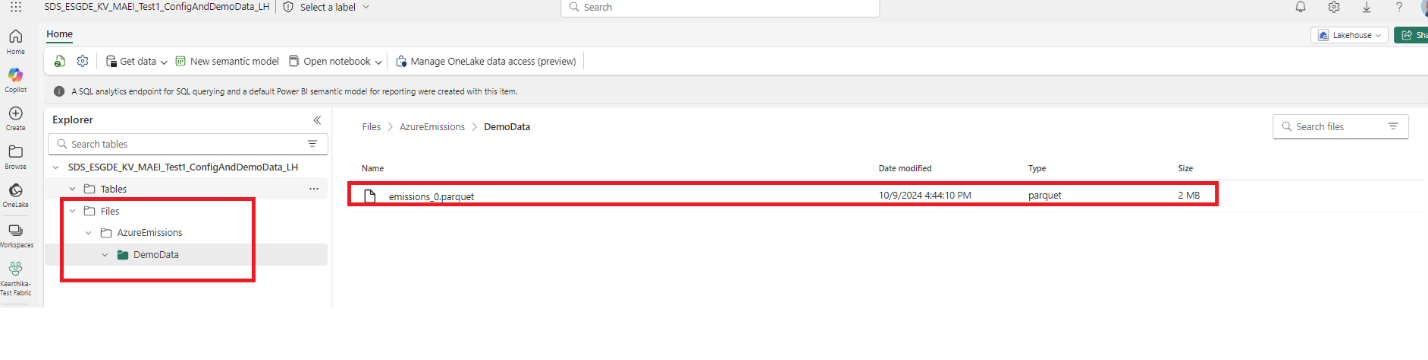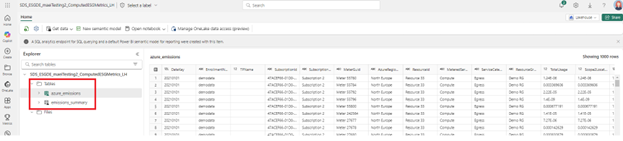Imposta i dati demo per gli approfondimenti sulle emissioni Azure
Importante
Alcune o tutte queste funzionalità sono disponibili come parte di una versione di anteprima. Il contenuto e la funzionalità sono soggetti a modifiche.
I dati demo per le emissioni Azure vengono distribuiti nell'area di lavoro nella cartella DemoData nella cartella Azure Emissions nella sezione Files di ConfigAndDemoData lakehouse. I dati demo ti aiutano a esplorare rapidamente le funzionalità senza dover integrare i tuoi dati. Dopo aver caricato i dati demo, puoi esplorare le emissioni di Azure utilizzando i set di dati e analizzarle utilizzando il report Power BI con questi passaggi:
Eseguire il notebook LoadEmissionsDataToTables . Impostare la variabile SOURCE_ABFSS_PATH su DEMO_DATA_ABFSS_PATH per copiare i dati demo dalla sezione Files di ConfigAndDemoData lakehouse alla sezione Tables di ComputedESGMetrics lakehouse.
Nota
Microsoft Azure gli insight sulle emissioni supportano solo snapshot con aggiornamento completo. Prima di caricare i dati demo, assicurati che nessuno dei tuoi dati sia presente nelle tabelle di ComputedESGMetrics lakehouse. Se esistono dei dati, verranno sovrascritti.
Esegui il notebook GenerateAggregateTables per modificare le tabelle compatibili con il report. Questo notebook esegue anche alcune aggregazioni di dati per fornire ulteriori informazioni dettagliate relative ai dati sulle emissioni.
Specificare le credenziali. Puoi saltare questo passaggio se hai già fornito le tue credenziali.
Apri il modello semantico AnalyzeAzureEmissionsDataset dall'area di lavoro o dalla pagina dei dettagli della funzionalità Informazioni dettagliate sulle emissioni di Microsoft Azure (anteprima).
Crea una nuova connessione dati con le tue credenziali per aggiornare il modello semantico e aggiornare i dati nella dashboard predefinita.
Immetti le tue credenziali Fabric nella finestra di dialogo per l'autenticazione dell'origine dati del lakehouse ComputedESGMetrics. Seleziona i valori seguenti:
Campo valore Metodo di autenticazione OAuth2 Impostazione del livello di privacy per questa origine dati Organizzativa d. Seleziona Accedi.
Indietro alla home page del modello semantico e Seleziona Applica. Dopo aver aggiornato manualmente set di dati, questo viene aggiornato con i dati provenienti da ComputedESGMetrics lakehouse.
Se si verificano errori durante l'aggiornamento, è possibile trovare i dettagli dell'errore visualizzando l'opzione Cronologia aggiornamenti nel menu Aggiorna .
Aprire il report AnalizzaAzureEmissions . Puoi aprire il report dalla pagina dei dettagli della funzionalità o dall'area di lavoro. Il rapporto mostra i dati sulle emissioni.